Si bien muchas personas dejan sus iPhones en modo silencioso, tener un tono de llamada es una excelente manera de asegurarse de no perder llamadas importantes. Probablemente hayas escuchado el tono de llamada predeterminado del iPhone antes, pero ¿qué puedes hacer si quieres cambiarlo por otro?
Lectura relacionada:
- ¿Por qué mi iPhone cuelga cuando llamo a alguien?
- ¿Puedes ignorar una llamada en iPhone sin rechazarla?
- Cómo activar y desactivar la continuidad de iOS
- Comprender las funciones de No molestar en su iPhone
- Las llamadas entrantes de iPhone van al correo de voz sin sonar
Cambiar el tono de llamada de tu iPhone es fácil si quieres elegir uno de los predeterminados. Sin embargo, deberá realizar un par de pasos más si desea configurar algo personalizado. De cualquier manera, aprenderá cómo hacer ambas cosas en este artículo.
Cómo cambiar a un tono de llamada predeterminado diferente
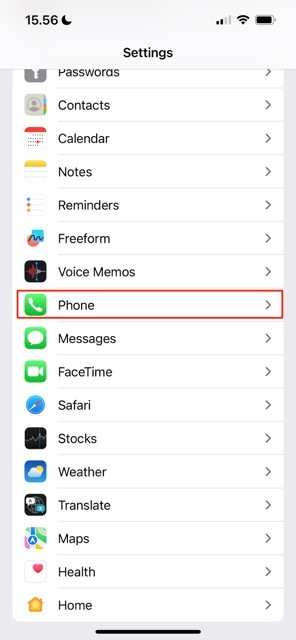
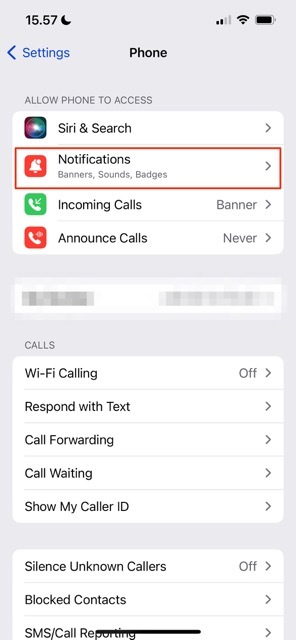
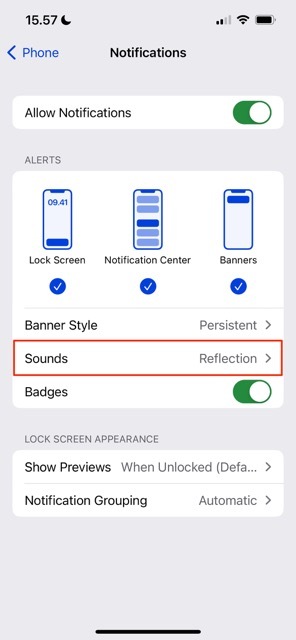
Si desea cambiar el tono de llamada de su iPhone a una de las versiones predeterminadas de Apple, puede seguir estos pasos.
- Abra la aplicación Configuración en su iPhone. Luego ve a Teléfono.
- Bajo la Permitir acceso al teléfono sección, haga clic en Notificaciones.
- Haga clic en Sonidos. Bajo tonos de llamada, elige el tono al que te gustaría cambiar tu iPhone.
Después de elegir su nuevo tono de llamada, sus cambios tendrán efecto inmediato.
Cómo cambiar el tono de llamada de tu iPhone a una canción
Si desea cambiar su tono de llamada a una canción, el proceso es más complicado. Deberá obtener la melodía en su teléfono y puede descargar una amplia selección de la tienda de iTunes.
Después de ir a la tienda de iTunes y descargar su tono de llamada, elija configurarlo como su tono de llamada predeterminado, y también podrá cambiarlo a su tono de texto si lo desea.
Ahora ya sabes cómo cambiar el tono de llamada de tu iPhone
Cambiar el tono de llamada de tu iPhone es, en muchos casos, bastante sencillo. Pero si quieres cambiarlo por una canción, las cosas son un poco más complicadas. Sin embargo, no es imposible; Además de modificar su tono de llamada para todos, también puede elegir diferentes tonos para contactos individuales.
Ahora que ha leído esta guía, tiene más información para cambiar el tono de llamada en su iPhone. Entonces, ¿por qué no vas y lo personalizas?

Danny es un escritor independiente que ha estado usando productos Apple durante más de una década. Ha escrito para algunas de las publicaciones de tecnología más grandes de la web y anteriormente trabajó como redactor interno antes de trazar su propia ruta. Danny creció en el Reino Unido, pero ahora escribe sobre tecnología desde su base escandinava.